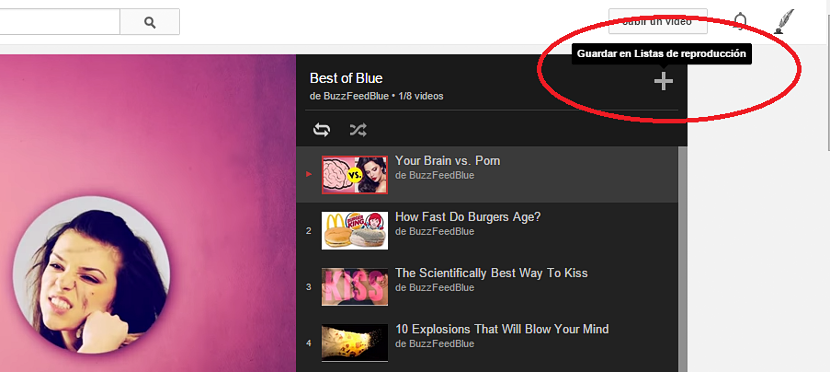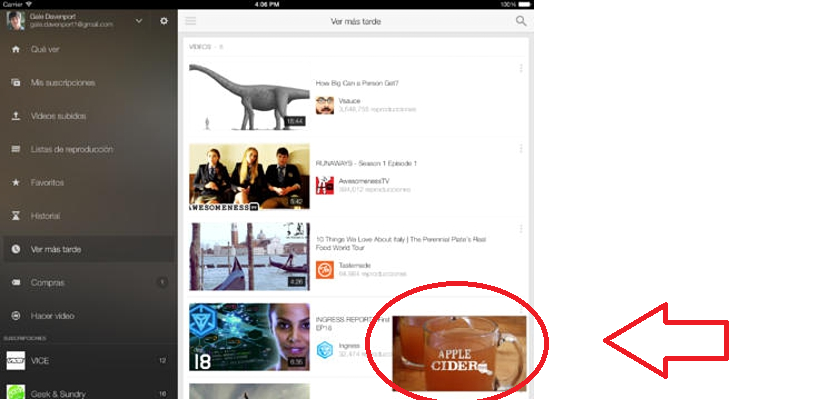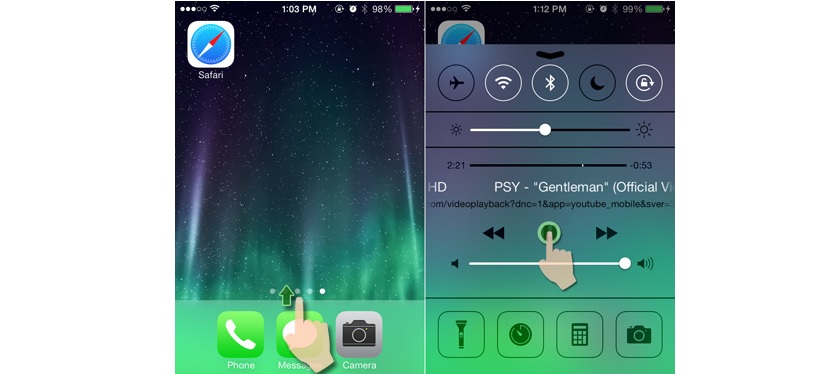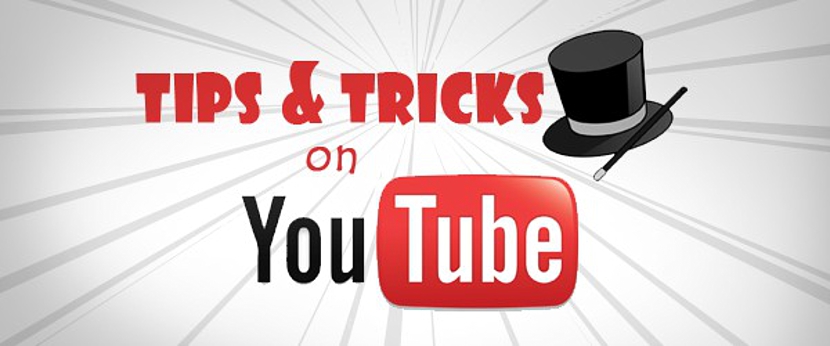
யூடியூப் என்ற வார்த்தையைக் குறிப்பிடுவதன் மூலம், நாம் கண்டுபிடிக்க முயற்சிக்கப் போகிறோம், பின்னர் பலரும் ஏற்கனவே கற்பனை செய்ய முயற்சிப்பார்கள், எங்கள் தனிப்பட்ட கணினியில் சொன்ன வீடியோவை பதிவிறக்கவும். சரி இப்போது யூடியூப் போர்ட்டலில் நாம் பார்க்கும் அனைத்தையும் பதிவிறக்குவது வசதியானதா?
இதற்கு நாங்கள் நம்மை அர்ப்பணித்தால், யூடியூபில் நாம் காணும் அனைத்து வீடியோக்களையும் சேமிக்கும் திறன் கொண்ட வன் வட்டு இருக்காது, ஏனென்றால் அவற்றில் சில இசைக்கருவிகள், மற்றவர்கள், ஆவணப்படங்கள் அல்லது திரைப்படங்கள். இந்த வீடியோக்களை இயக்குவதற்கான சிறந்த மாற்று அதன் ஒவ்வொரு சேனலுக்கும் நமக்கு இருக்கும் தேவையைப் பொறுத்தது. இப்போது நீங்கள் பின்பற்றக்கூடிய சில தந்திரங்களை நாங்கள் குறிப்பிடுவோம் YouTube வீடியோக்களை இயக்கு, அவற்றை உங்கள் கணினியில் பதிவிறக்கம் செய்யாமல், ஒரு வழக்கமான கணினி மற்றும் மொபைல் சாதனங்களில் ஒரு சில ஆபரணங்களுடன் கூட வலையில் இருந்து எந்த பிரச்சனையும் இல்லாமல் செய்யக்கூடிய ஒன்று.
YouTube வீடியோக்களை இயக்க வெவ்வேறு மாற்று வழிகள்
நாங்கள் முன்பு பரிந்துரைத்தபடி, இந்த கட்டுரையில் ஒரு யூடியூப் வீடியோவை இயக்க பல்வேறு மாற்று வழிகளைக் குறிப்பிடுவோம், அதை நாம் கீழே பட்டியலிடுவோம்.
1. பிளேலிஸ்ட்கள்
அதற்கான சாத்தியத்தை நாங்கள் முன்னர் குறிப்பிட்டிருந்தோம் எங்கள் பிளேலிஸ்ட்களை உருவாக்கவும், எங்கே எங்கள் வீடியோக்கள் அல்லது பிற பயனர்களின் வீடியோக்கள் பதிவு செய்யப்படலாம். யூடியூப் வீடியோக்களை பதிவிறக்கம் செய்யாமல் இயக்க இது ஒரு நல்ல மாற்றாகும், இருப்பினும், கணினியில் நமக்கு அவை தேவைப்பட்டால், அதைச் செய்யலாம் ஒரு சிறப்பு கருவி மூலம்.
இப்போது, ஒரு குறிப்பிட்ட தருணத்தில் எங்களுக்கு ஆர்வமுள்ள ஒரு பிளேலிஸ்ட்டைக் கண்டால், அதை பின்வரும் வழியில் எங்கள் சொந்தமாக சேமிக்க முடியும்:
- பிளேலிஸ்ட் சொந்தமானது என்று கூறிய பயனரின் சுயவிவரத்திற்குச் செல்லவும்.
- உங்கள் கணக்கின் மேல் பட்டியில் "பிளேலிஸ்ட்" என்று கூறும் தாவலைத் தேர்ந்தெடுக்கவும்.
- நாங்கள் விரும்பும் பிளேலிஸ்ட்டைத் தேர்ந்தெடுக்கவும் (தட்டுவதன் மூலம் அல்லது கிளிக் செய்வதன் மூலம்).
- இந்த பிளேலிஸ்ட்டின் மேல் வலதுபுறத்தில் உள்ள "+" அடையாளத்தைத் தொடவும் (அல்லது கிளிக் செய்யவும்).
இந்த எளிய வழிமுறைகளைப் பின்பற்றுவதன் மூலம், இந்த பயனரின் பிளேலிஸ்ட் "எங்களைப் போல" சேமிக்கப்படும், உங்கள் சேனலுக்கு நாங்கள் குழுசேராதபோது கூட இது.
மொபைல் சாதனத்தில் YouTube வீடியோக்களை இயக்குகிறது
நாம் மேலே குறிப்பிட்டுள்ள அனைத்தும் ஒரு பெரிய அளவிற்கு பொருந்தும், இந்த நேரத்தில் நாம் பார்க்கிறோம் இணைய உலாவியில் இருந்து YouTube வீடியோக்கள் இருப்பினும், நாங்கள் பேசிய சில விருப்பங்கள் மொபைல் சாதனங்களில் பிளேயருக்கும் பயன்படுத்தப்படலாம்.
பிந்தையவற்றில், அண்ட்ராய்டு மற்றும் iOS இரண்டிற்கும் YouTube அதன் சொந்த கிளையன்ட் அல்லது பயன்பாட்டைக் கொண்டுள்ளது எந்த சேனலின் வீடியோக்களையும் இயக்கவும். இங்கே பயன்படுத்த மிகவும் பெரிய நன்மை இருக்கிறது, ஏனென்றால் நாங்கள் எங்கள் கணக்கைத் திறந்து அங்கு முன்மொழியப்பட்ட வெவ்வேறு வீடியோக்களை உலாவத் தொடங்கினால், அதை மட்டுமே தேர்ந்தெடுக்க வேண்டும்.
இந்த சூழலில் நிகழும் ஒரு சுவாரஸ்யமான அம்சம், ஏனென்றால் நாம் வீடியோவை இயக்க முடியும் அதைத் தேர்ந்தெடுத்து கீழே இழுக்கவும். இதன் மூலம், யூடியூப் வீடியோ ஒரு சிறிய பெட்டியில் கீழ் வலதுபுறம் வைக்கப்படும். எந்த வகையான மொபைல் சாதனத்திலும் இது பொருந்தும்.
யூடியூப் வீடியோ இயங்கும் இந்த சிறிய பெட்டியைத் தேர்ந்தெடுத்து அதை மேலே இழுத்தால், அது முழு திரையையும் நிரப்பும்; அதற்கு பதிலாக ஆம் நாம் அதை இடது பக்கம் இழுக்கிறோம், YouTube வீடியோ பிளேபேக் மறைந்துவிடும்.
IOS இல் YouTube வீடியோவின் ஆடியோவை இயக்கு
இது ஒரு சுவாரஸ்யமான விருப்பமாகும், இது முக்கியமாக அனுபவிக்க முடியும் iOS உடன் மொபைல் சாதனங்களைக் கொண்டவர்கள், அதாவது, ஒரு ஐபோன் அல்லது ஐபாட். மொபைல் பயன்பாட்டிற்கு பதிலாக சஃபாரி ஒரு YouTube வீடியோவை இயக்கினால் மட்டுமே இந்த தந்திரம் பொருந்தும்.
சஃபாரிக்குத் திறந்து, நாங்கள் ஆர்வமுள்ள YouTube வீடியோவைத் தேட வேண்டும்; அதன் பிறகு நாம் பொத்தானை அழுத்த வேண்டும் «தொடங்கப்படுவதற்குThe டெஸ்க்டாப்பில் செல்ல.
அந்த நேரத்தில், எங்கள் விரலைப் பயன்படுத்தி கட்டுப்பாட்டு மையத்தைத் திறக்க வேண்டும் மற்றும் சாதனத்தின் அடிப்பகுதியில் இருந்து கூறப்பட்ட பேனலுக்கு சரிய வேண்டும். பின்னணி கட்டுப்பாடுகள் தோன்றும், «நாடகம் one ஒன்றை அழுத்த வேண்டும். இதன் மூலம், சஃபாரி உலாவியில் எஞ்சியிருந்த யூடியூப் வீடியோ இயக்கத் தொடங்கும், ஆனால் பின்னணியில், அதாவது நாங்கள் அதை மட்டுமே கேட்போம்.
IOS உடன் எங்கள் மொபைல் சாதனத்தின் திரையை அணைக்க பொத்தானை அழுத்தினால், நாங்கள் இன்னும் YouTube வீடியோவைக் கேட்போம்; இந்த வகையான நுட்பங்கள் வழக்கமாக ஒரு யூடியூப் வீடியோவின் ஆடியோவை மட்டுமே கேட்க விரும்பும் சில பயனர்களால் பயன்படுத்தப்படுகின்றன, ஆனால் பின்னணியில், வேறு எந்த பயன்பாட்டிலும் எந்த பிரச்சனையும் இல்லாமல் வேலை செய்ய முடியும் மற்றும் ஐபாட் அல்லது ஐபோன் திரையில் இருக்கும்போது கூட .